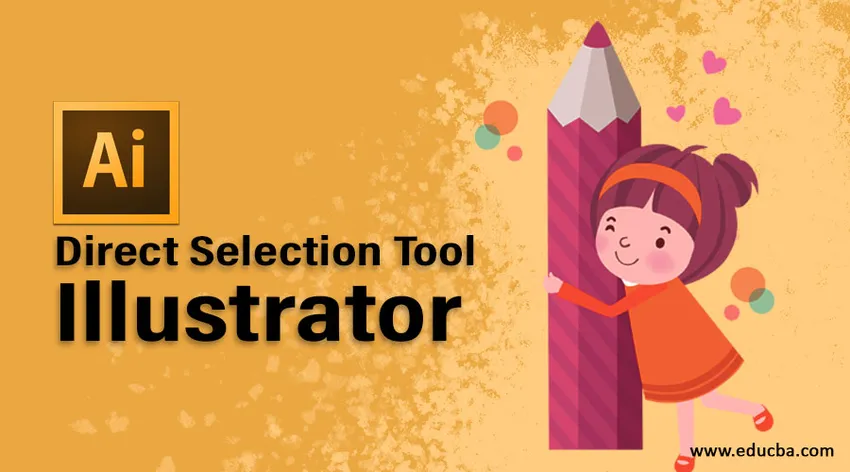
Преглед Адобе Иллустратор-а
Адобе Иллустратор је графички софтвер сличан Адобе Пхотосхопу. Док Адобе Пхотосхоп ствара дигиталну фотографију, фото-реалистичне слике објекта, Адобе Иллустратор омогућава уношење става, дизајн логотипа. Овај програм је базиран на векторима. Ови подаци се могу лако сачувати у .пдф формату који сваки гледалац може отворити и видети у свом систему.
Развој овог софтвера почео је 1985. године када је издао своју прву верзију. Прва верзија овог софтвера нема опцију прегледа. Корисник мора да инсталира две радне површине да би могао да користи овај софтвер. Тако је од 1 до 10 верзија овог софтвера развијено од 1987. до новембра 2001. Након тога је Адобе Иллустратор ЦС верзија дошла на тржиште са функцијом да креира објект у тродимензионалној употреби команди екструзије. У будућем процесу надоградње направили су верзију са ЦС на ЦС6. Након увођења Цреативе Цлоуд-а, на тржиште је стигао Адобе Иллустратор ЦЦ.
Шта је Иллустратор алата за директан избор?
Алат за директан избор омогућава кориснику да одабере појединачне тачке било ког објекта. Такође можемо одабрати сегменте било ког објекта и повући га према захтеву. Помоћу алата Директни избор можете одабрати појединачне тачке стаза и сегменте, можете додати или одузети ставке у / из избора. Поред тога, можете такође користити методу директног избора и превући оквир за одабир делова пута и превући његов део да бисте створили селекциони правоугаоник.
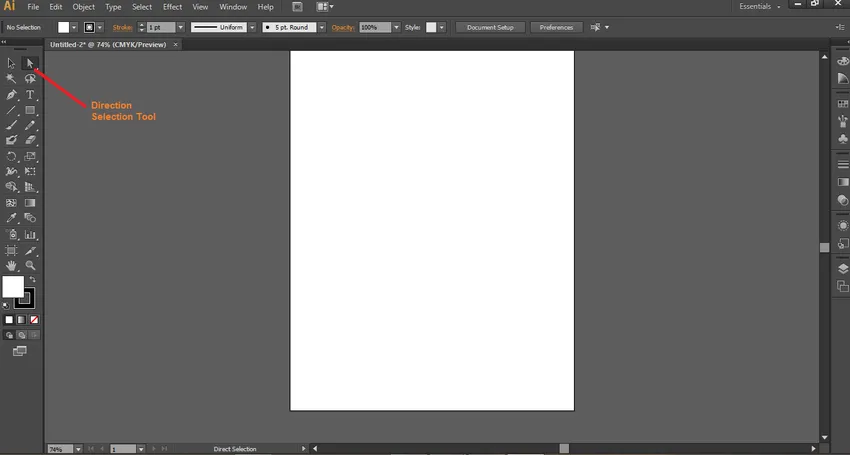
Можемо избрисати или додати више тачака или сегмената у објект. Ово је најкорисније средство за Адобе илустрацију. Овај алат се користи са свим осталим алатима за креирање коначног објекта.
Коришћење Иллустратор алата за директан избор
Сада ћемо нацртати објект и рећи како можемо користити овај алат на конструктиван начин.
Корак 1: Да бисте прво користили овај алат, потребно је да створимо облик. Кључна реч А је тастер тастатуре за активирање алата Дирецт Селецтион на вашем систему. Да бисмо овде конструисали облик, из леве стране екрана конструисаћемо правоугаоник из оквира са алаткама. Након што смо одабрали правокутну команду, на горњој страни екрана појавиће се кутија алата која приказује унутрашњост / боју попуњавања правоугаоника, контуру боје, дебљину линије, профил линије, непрозирност, плочу са графичким стилом, поново обојите уметничко дело, поравнајте алат у случају да нам затреба да бисте поравнали 2 или више правоугаоника, алат за трансформисање да бисте променили положај правоугаоника, Изолирајте изабрани алатни алат да бисте изоловали правоугаоник из било којег другог облика.
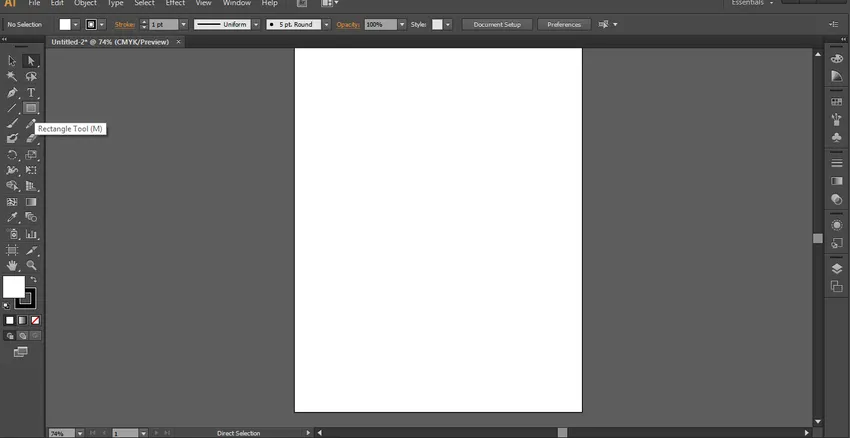
Корак 2: Користићемо својства облика правоугаоника у складу са нашим захтевима и конструисати облик правоугаоника.
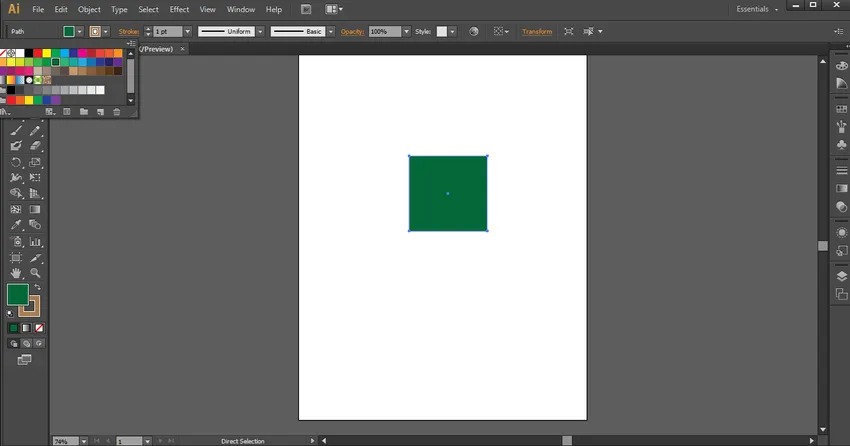
Корак 3: Ако ћемо користити алат за селекцију присутан поред директног одабира, можемо видети 9 тачака које су 4 тачке на средини линије и 4 тачке на угловима правоугаоника и 1 у средини правоугаоника, као што је приказано доле.
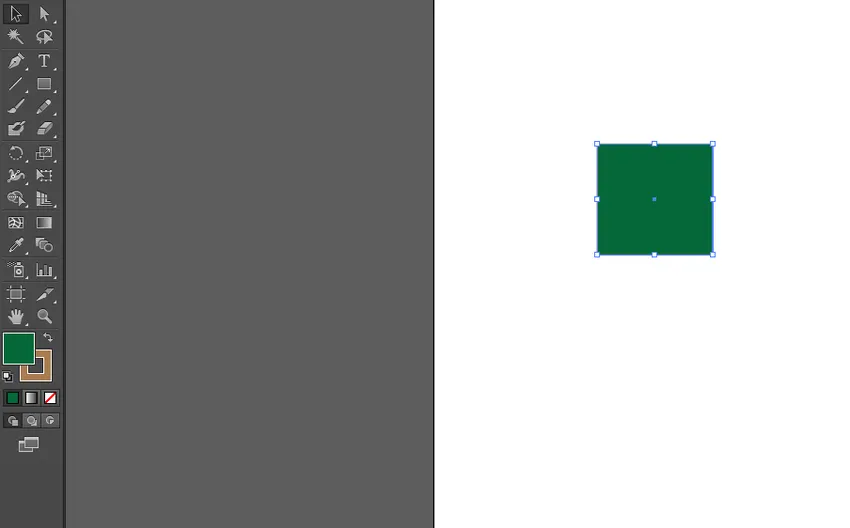
Корак 4: Али ако одаберемо Алат за директан избор, можемо видети само 5 тачака, 4 у угловима правоугаоника и 1 у средини правоугаоника, као што је приказано испод.
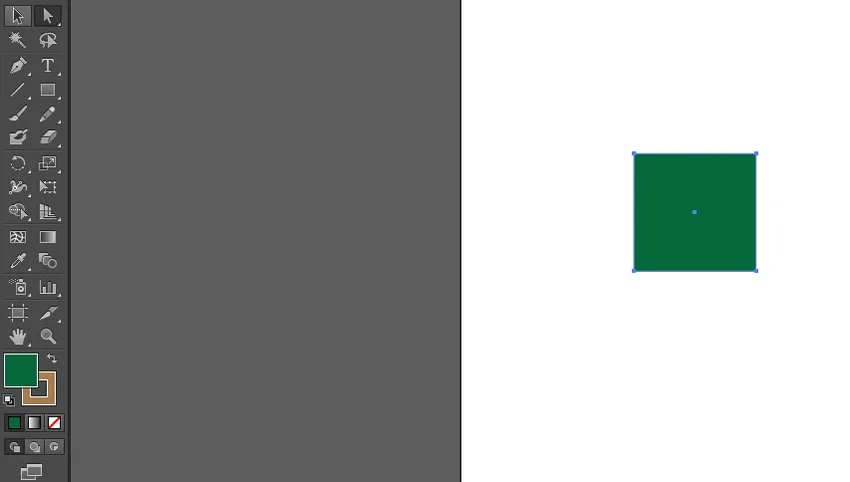
Корак 5: Можемо притиснути и померити десни курсор миша да променимо локацију правоугаоника током коришћења Алатке за директан избор.
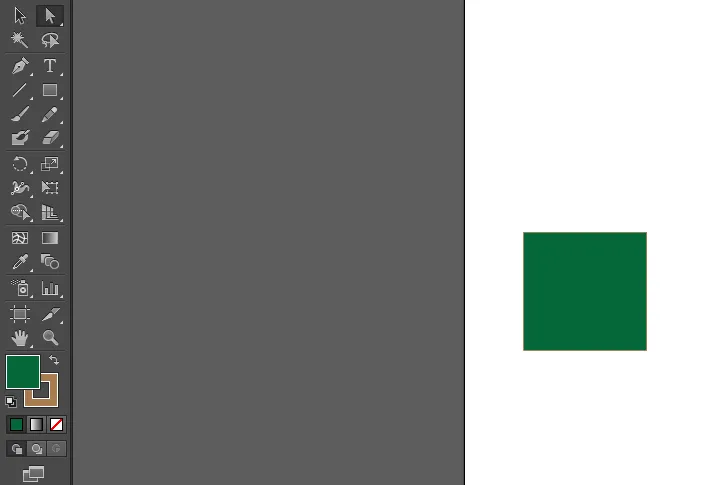
Корак 6: Сада можемо притиснути било који угао правоугаоника и померити га притиском десног курсора миша да променимо положај својих углова у односу на средиште правоугаоника.
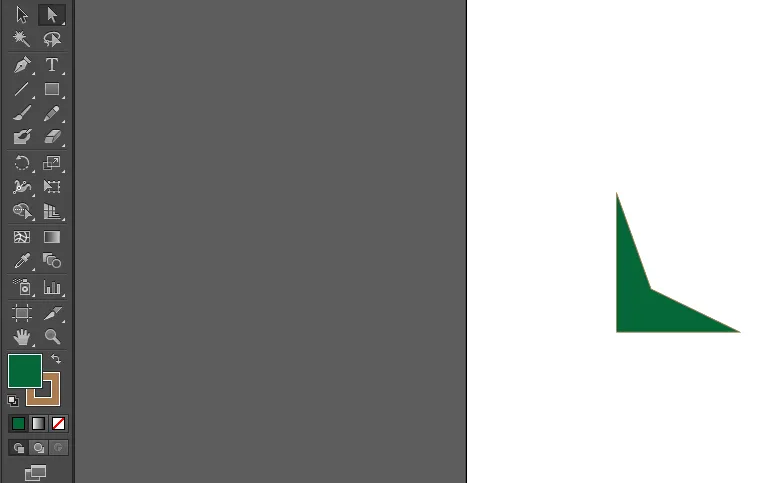
Корак 7: Сада ћемо конструирати још један правоугаоник користећи поново команду правокутника.
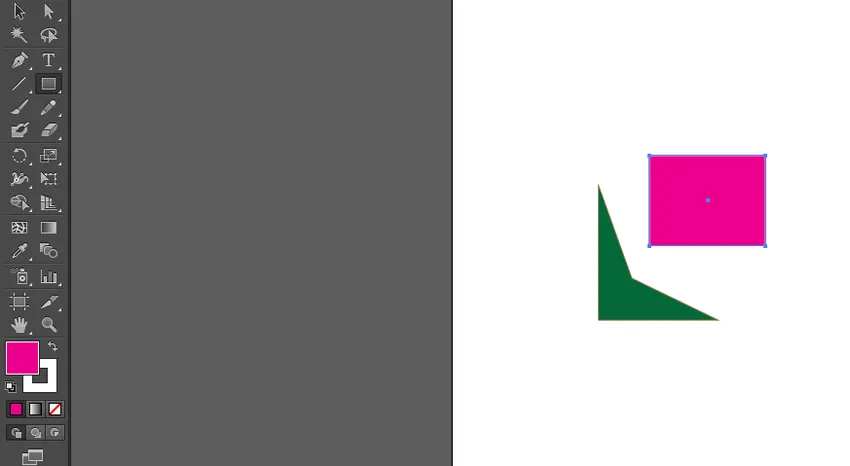
Корак 8: Опет ћемо користити алат за директан избор да променимо положај 4 угла у односу на први правоугаоник да бисмо формирали геометријски облик у складу са вољом корисника. Изравнаћемо углове са првим правоугаоником.
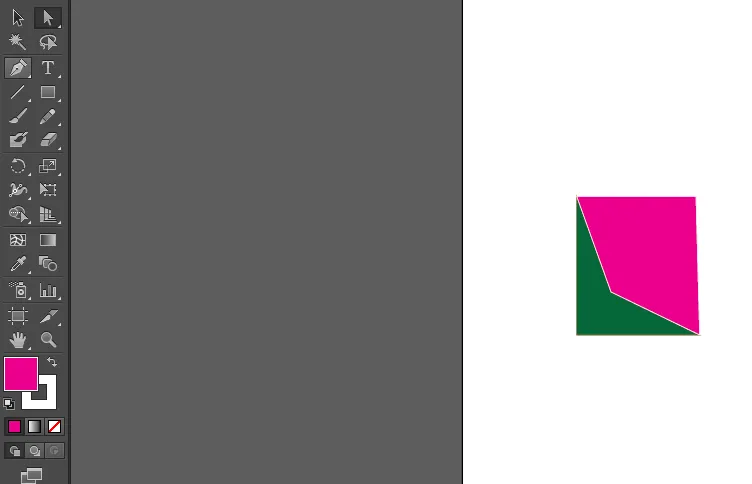
Закључак
Изнад је објашњено како користимо алат за директни одабир да бисмо добили потребан облик. Исто тако, можемо користити било коју другу наредбу као што су линија, лук, круг и линија, и формирати одговарајућу геометрију помоћу алата за директни избор. Овај алат је веома користан у дизајнирању логотипа. Можемо конструисати било коју одговарајућу геометрију и конструисати дивне логотипе. Пошто је овај софтвер векторска база, објект можемо да смањимо или смањимо, а да не умањимо његов квалитет.
Препоручени чланци
Ово је водич за Иллустратор алата за директан избор. Овде смо разговарали о томе шта је Алат за директан избор и како помоћу овог алата добити потребан облик. Такође можете погледати следеће чланке да бисте сазнали више -
- Како се користи Грид Тоол у Адобе Иллустратору?
- Увод у Алат за ширину у Иллустратору
- Кораци за уметање слике у Иллустратор
- Како креирати слојеве у Иллустратору?
- Алат за избор у Иллустратору